- カテゴリー: MEO対策
- 公開: 最終更新:
【かんたん集客】Google検索やマップの店舗情報に予約リンクを設置する方法

みなさんは外出先でお店を探すときに、Google検索や地図アプリで「地域名」と「業態」を入れて検索をしたことはないでしょうか。
検索をすると、検索結果の上部に店舗の場所を示す地図と店舗(企業)情報が表示されます。
表示された店舗情報を管理するには、Googleビジネスプロフィール(旧Googleマイビジネス)に登録する必要があります。
ローカルビジネス情報の表示と管理ができるGoogleビジネスプロフィールは、Google検索結果の画面占有率が高く、お店の近くにいる顧客に対して場所や店舗情報を表示することができるため、新規顧客を獲得する上で有効なツールです。
店舗情報には営業時間や電話番号、ホームページのURLなどに加え、予約ページのリンクを設置することもできます。
今回はグーペのホームページで作成した予約ページを、Googleビジネスプロフィールにリンクする方法をご案内します。
店舗がどのように表示されているかチェックしよう
まずは、ご自身の店舗やビジネスが、Google検索やGoogleマップでどのように表示されているかを確認します。
検索するときは、Google Chromeブラウザの検索窓からか、スマートフォンのGoogleマップアプリで行います。
■検索方法
ご自身の店舗名やサービス名を入れて検索をします。
・店舗名・企業名・サービス名など (例:GMOペパボ株式会社)
・店舗名・企業名・サービス名+住所(例:GMOペパボ株式会社 渋谷区桜丘町26−1)
表示されない場合は「GMOペパボ 株式会社 グーペ 」といったように店舗名を単語に分けて検索をしてください。
また、代表電話番号で検索すると表示される場合もございます。
上記の方法で検索をしても、ご自身のビジネスが表示されない場合は、Googleビジネスプロフィールの登録を済ませていない可能性があります。
Googleビジネスプロフィールのオーナー登録をしましょう。オーナー登録にはGoogleのアカウントが必要です。
Googleビジネスプロフィール – ビジネスの登録とオーナー確認
Googleビジネスプロフィール – 【重要】ビジネスのオーナー確認をしよう
Googleビジネスプロフィールの登録を済ませているにも関わらず、検索結果に出てこない場合は、設定の不備やGoogleビジネスプロフィールのガイドラインに抵触している可能性があります。下記のページをご参照いただき、ご不明な点がありましたらGoogleビジネスプロフィールへお問い合わせください。
Googleビジネスプロフィール – Google で自分のビジネスが見つからない
検索結果にご自身の店舗やビジネスが表示された方は、店舗情報(ビジネスプロフィール)の内容を確認しましょう。
Google検索での表示例
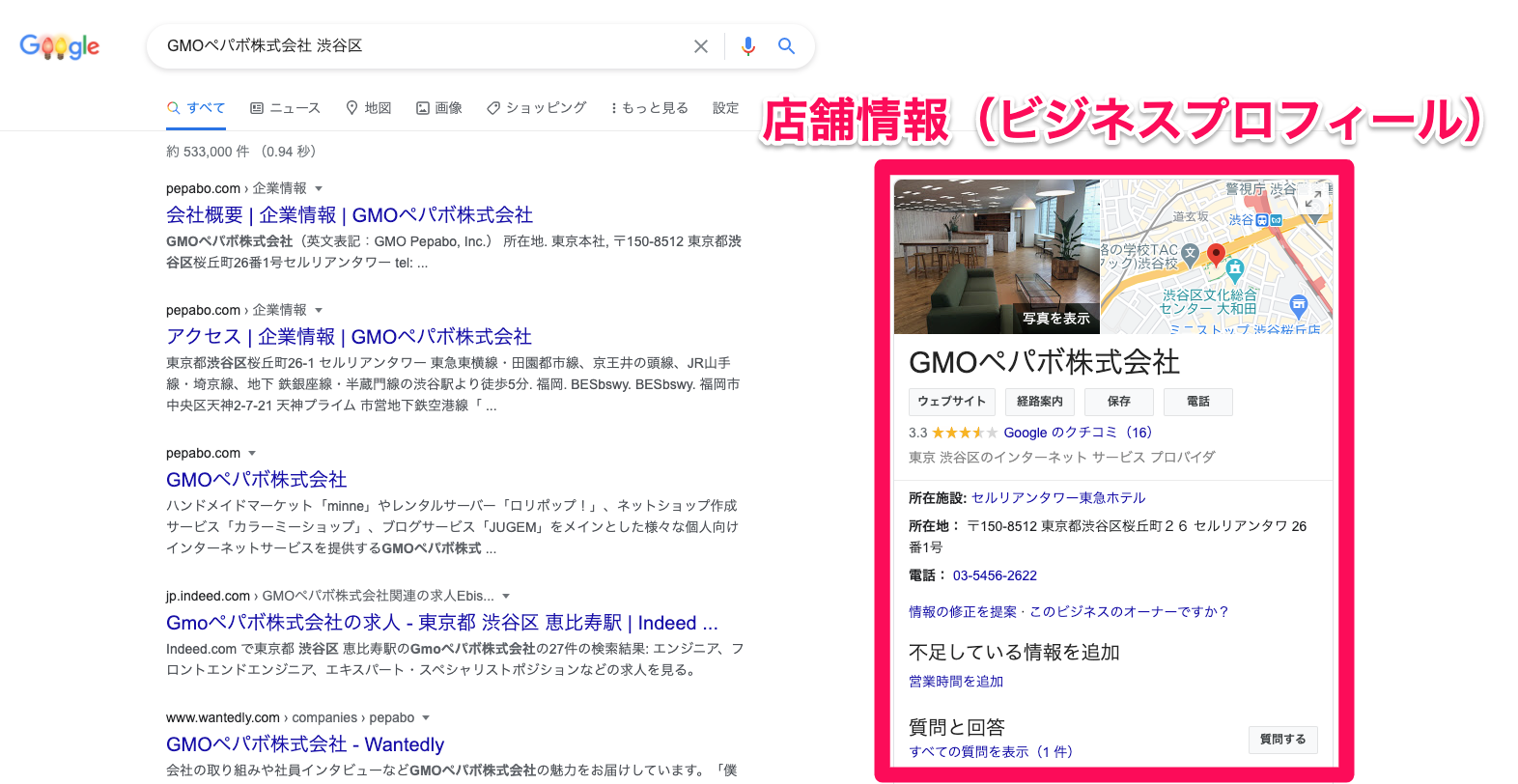
Googleマップでの表示例
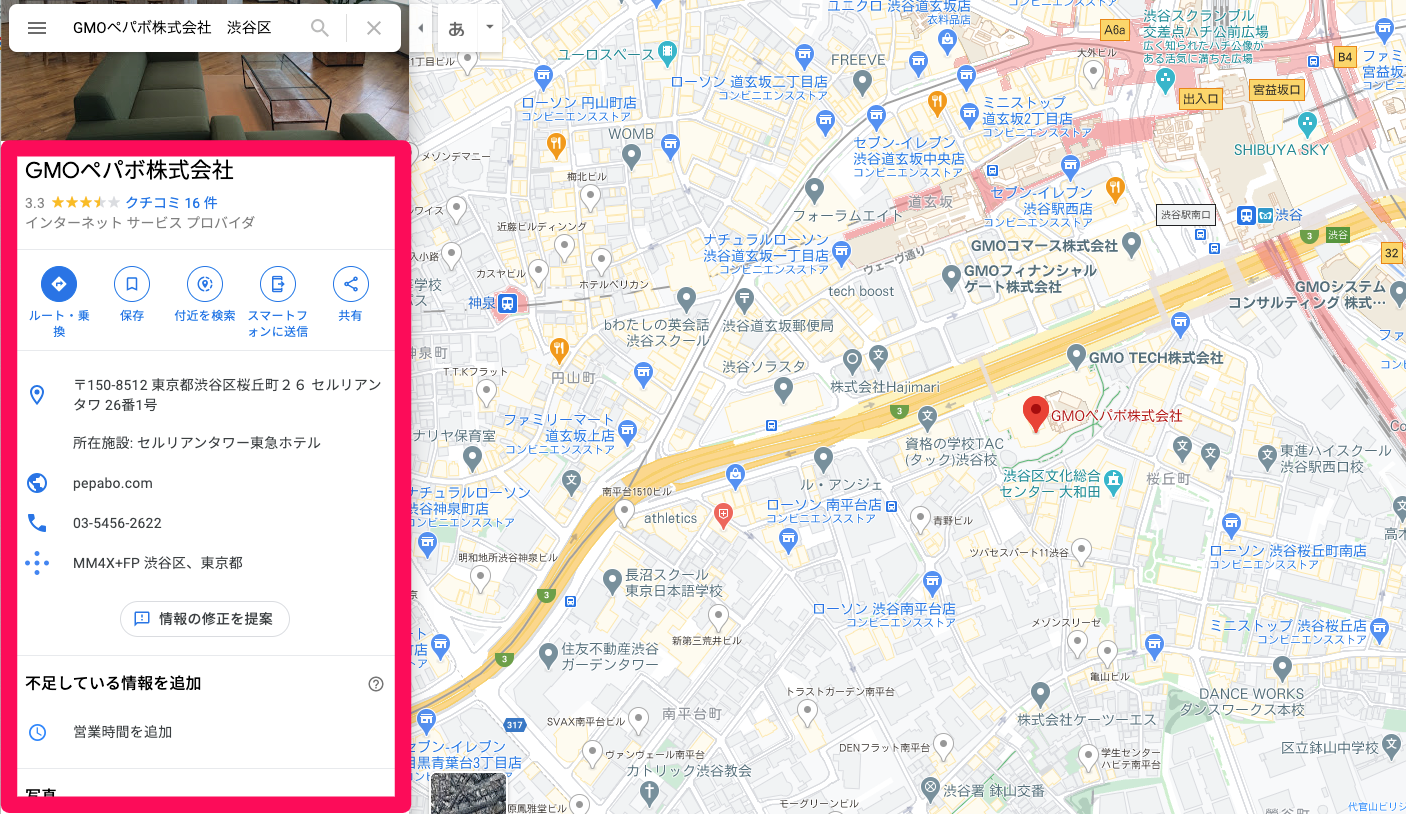
予約リンクはGoogleビジネスプロフィールと連携した予約システムプロバイダーであれば自動で表示されますが、連携していないシステムの場合はご自身で設定が可能です。
店舗情報(ビジネスプロフィール)に【予約】のリンクが設置されていない方は、次のステップに進んでください。
リンク済みの方は、リンクURLに間違いがないかを確認しましょう。なお、予約リンクは複数設置することができます。
予約リンク表示例
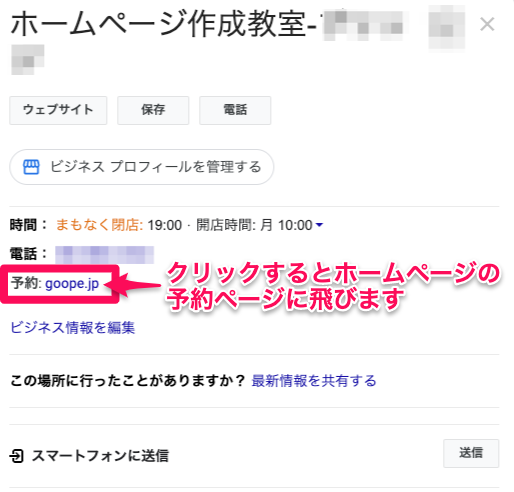
Googleビジネスプロフィールの管理画面で予約ページのリンクを設置しよう
はじめに、グーペの管理画面で「イベント予約」を作成します。イベント予約を作成する方法はマニュアルや事例ページをご参照ください。
1.Googleビジネスプロフィールの管理画面にログインをします。
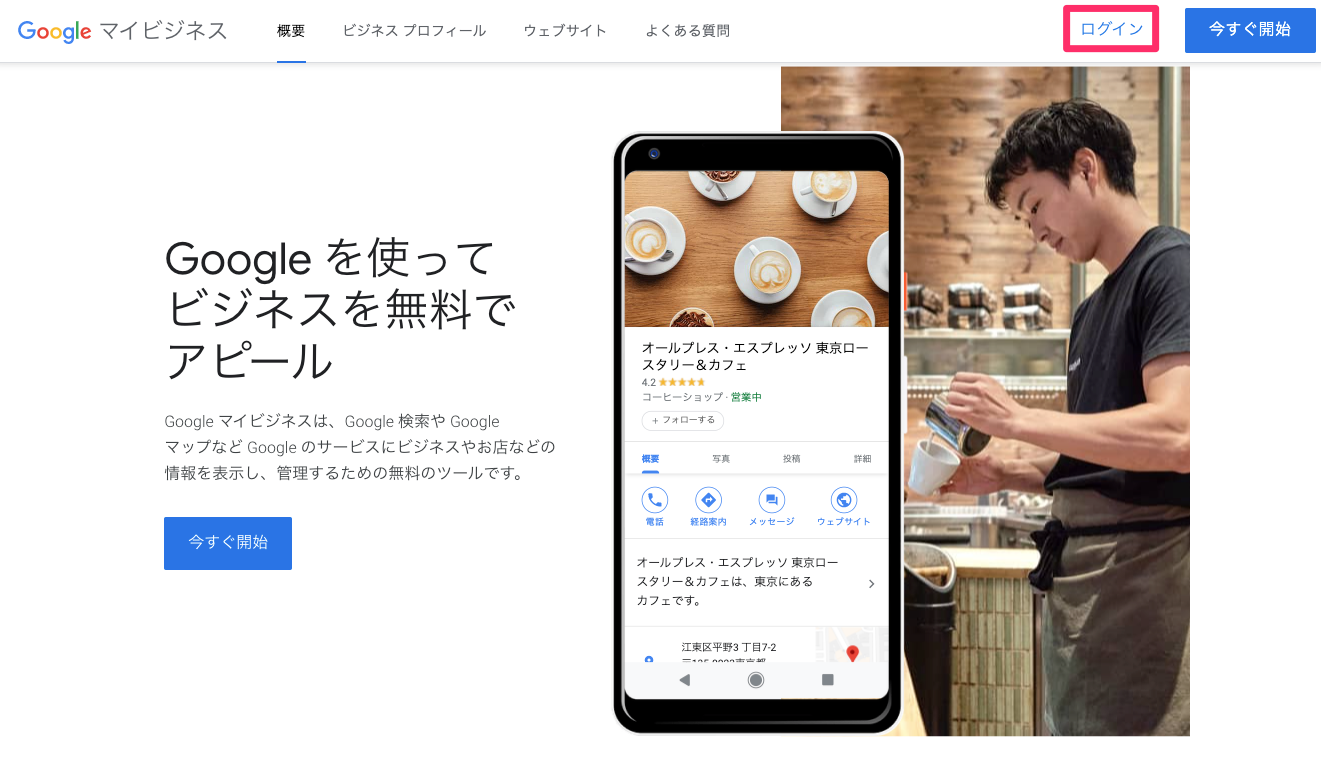
2.左メニューの「情報」から「予約リンク」の鉛筆マークをクリックします。
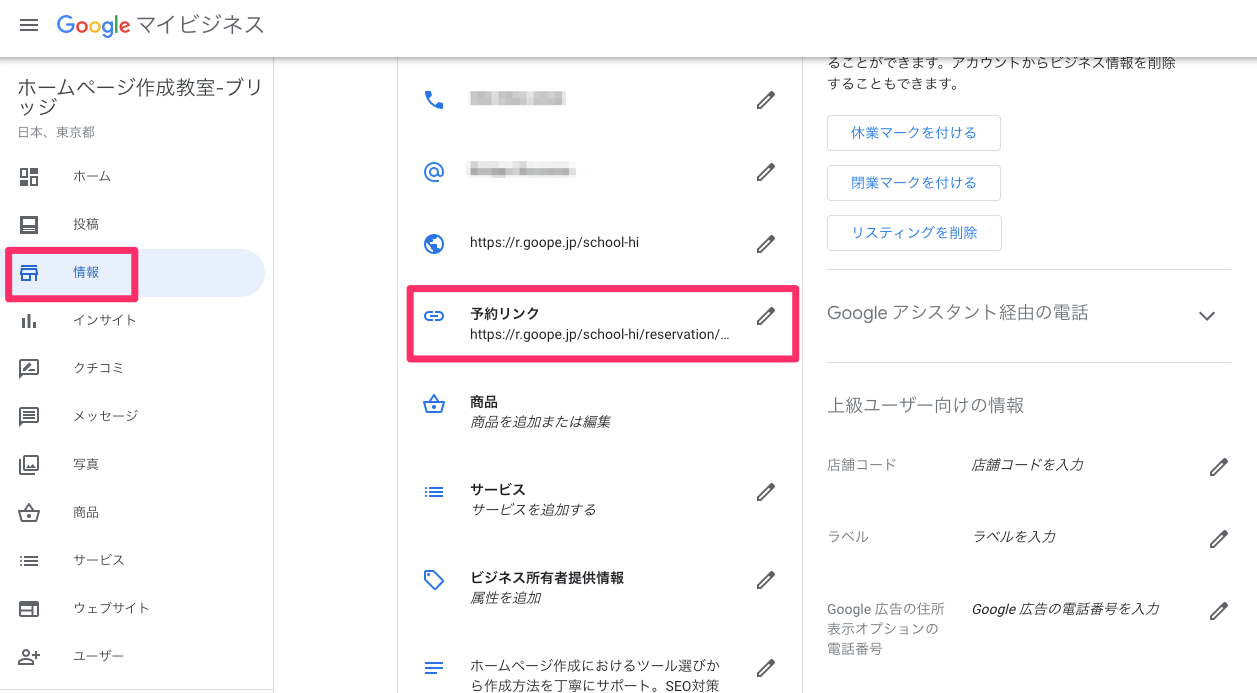 「予約」の項目は、飲食店や美容院、教室などのカテゴリ(業種)の場合に表示されます。
「予約」の項目は、飲食店や美容院、教室などのカテゴリ(業種)の場合に表示されます。
3.優先リンクにグーペで作成したイベント予約ページのURLを入力して【適用】をクリックします。
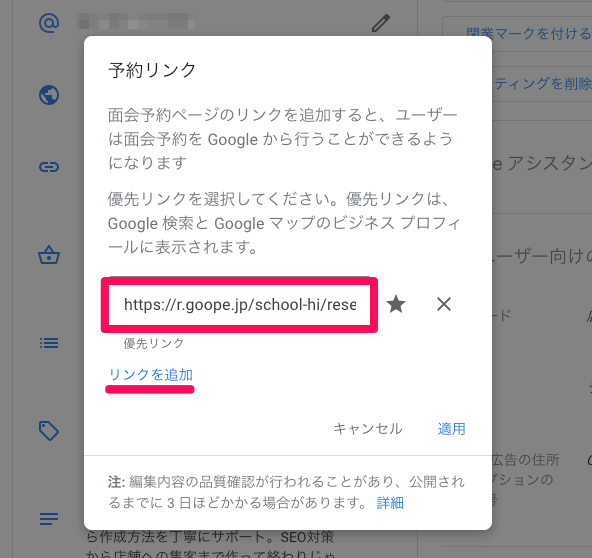 「リンクを追加」で複数の予約リンクを設置することができます。
「リンクを追加」で複数の予約リンクを設置することができます。
Google検索やGoogleマップ上の店舗情報(ビジネスプロフィール)に予約リンクがつきました。
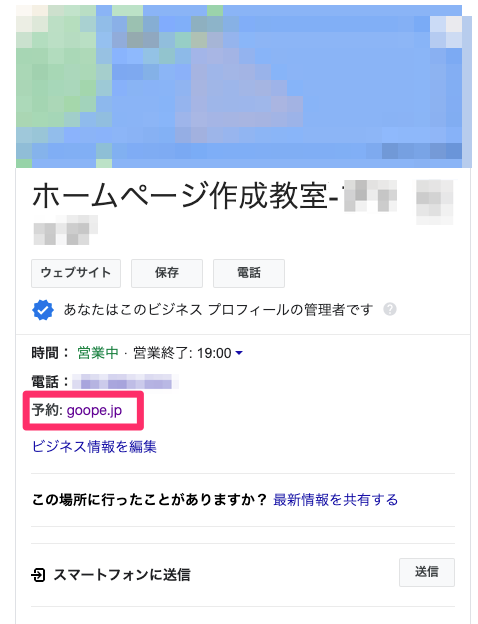
設定後Googleビジネスプロフィールで内容の確認が行われるため、公開されるまでに3日ほどかかる場合があります。
Googleビジネスプロフィールの「投稿」で予約のお知らせを出そう
ビジネスパネルに予約のリンクを設置したら、Googleビジネスプロフィールの「投稿」から予約受付けのお知らせを出しましょう。「投稿」で定期的に情報を発信することで、より多くの人に店舗やビジネスの最新情報を伝えることができます。
1.Googleビジネスプロフィールの管理画面にログインをして「投稿>最新情報を追加」をクリック。
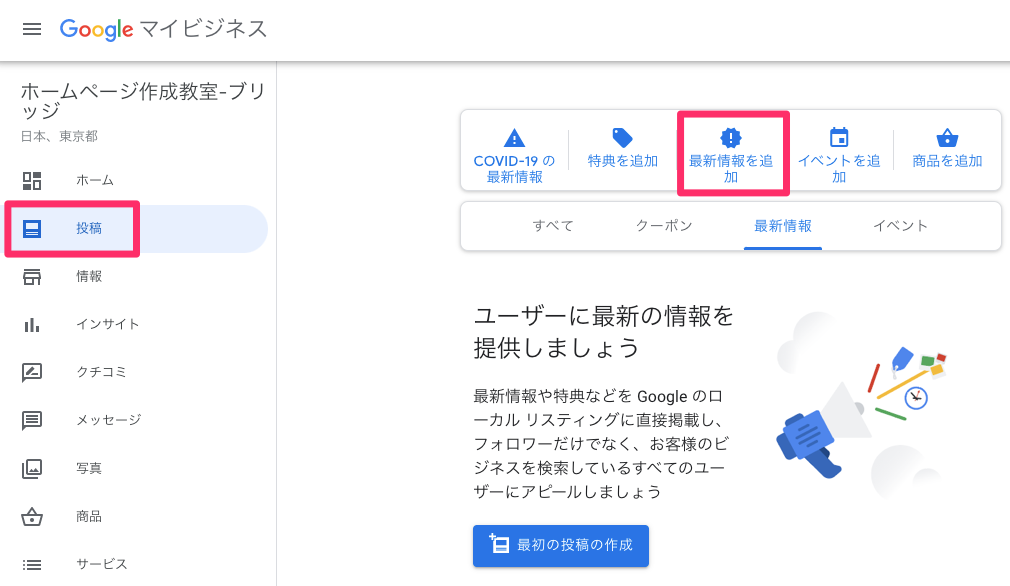
2.投稿を作成します。
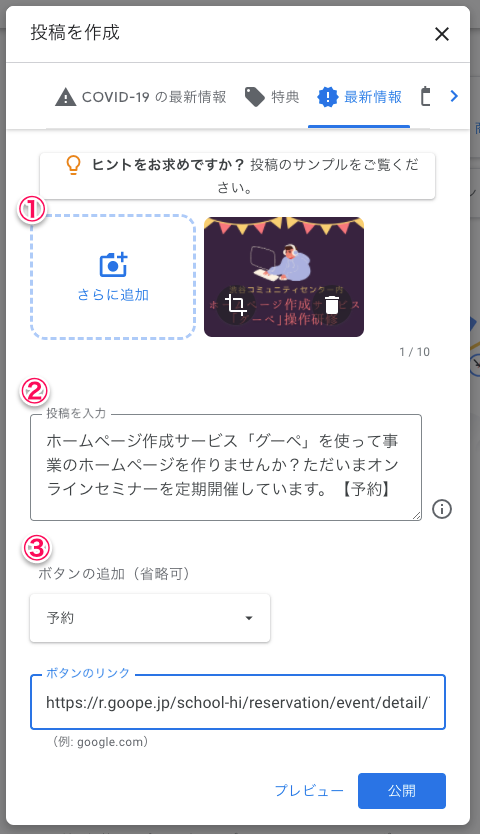
| 1.画像 | 投稿を目立たせる画像や動画を登録します。 グーペのイベント予約で画像を登録している場合は、その画像を使ってもかまいません。画像は幅400 px、高さ300 px以上で、 JPGまたはPNG形式。動画はAVI、MP4、MOV、FLV、WMV、MPG、M4V、MKV、M2TS、MTS形式で、最大サイズは100MBまでとなります。 |
|---|---|
| 2.投稿を入力 | 予約を受け付けているイベントについての説明を入れます。 グーペで作成したイベント予約の本文を流用して、投稿する内容を150~300 文字ぐらいにしましょう。 Googleビジネスプロフィールのガイドラインによると、投稿する内容は「来店を促したいのか、購買を促したいのか、新しい目玉商品を発表したいのかなど、目的を考慮した上で簡潔に必要な情報を伝えると良いとされています。 |
| 3.ボタンの追加(省略可) | ボタンの追加から「予約」を選択して、ボタンのリンクにグーペで作成したイベント予約のリンクを入れます。 |
3.【プレビュー】をクリックすると表示イメージが確認できます。問題なければ【公開】ボタンをクリックします。
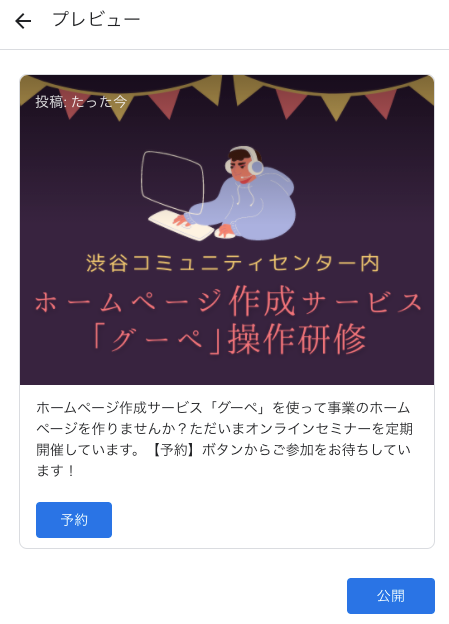
Googleビジネスプロフィールの店舗情報(ビジネスプロフィール)に、イベント予約受付けのお知らせが表示されました。
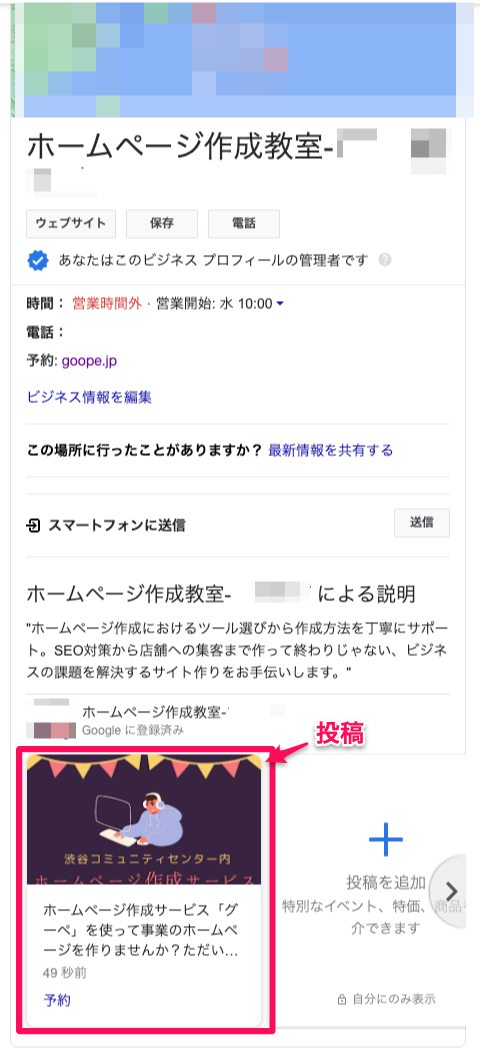
Googleビジネスプロフィールの「投稿」は「最新情報」以外にも、「COVIT-19の最新情報」「特典」「イベント」「商品」と種類を選べます。顧客に訴求したい内容に合わせて選択してください。
ホームページでイベント予約を複数設定している場合は「イベント」で投稿するのも良いでしょう。「イベント」は【イベントを追加】から開始日と終了日を指定して投稿が可能です。
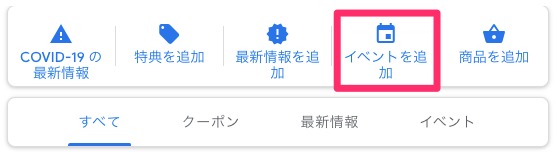
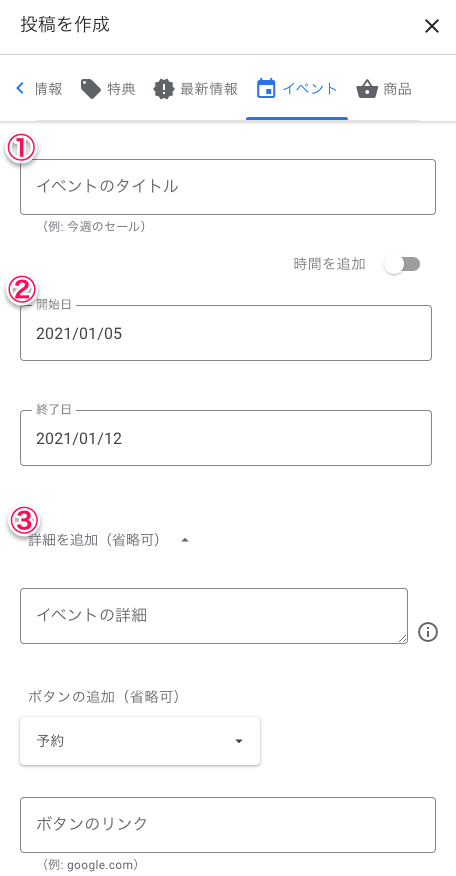
| 1.イベントのタイトル | イベントのタイトルを全角29文字以内で登録します。伝えたいことを簡潔にアピールします。 |
|---|---|
| 2.開始日・終了日 | 予約を受け付けているイベントについての説明を入れます。 全角文字750文字まで入力可能ですが、75~150文字に収めると理想的とされています。 |
| 3.詳細を追加(省略可) | ボタンの追加から「予約」を選択して、ボタンのリンクにグーペで作成したイベント予約のリンクを入れます。 |
グーペのホームページで予約日ごとのリンクURLを取得する場合、イベント予約ページの【予約する】ボタンにカーソルを合わせて、
右クリック「リンクのアドレスをコピー(リンクのURLをコピー)」で可能です。
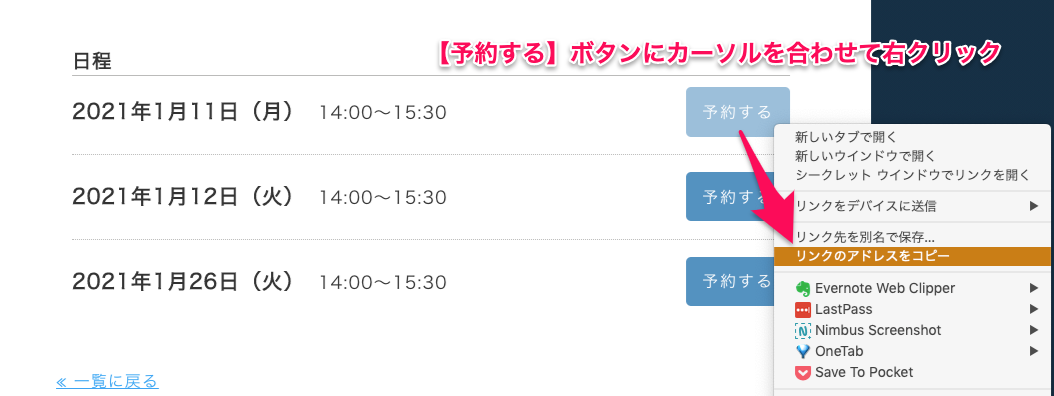
まとめ
今やGoogleビジネスプロフィールは、ホームページの情報を補完する役割だけでなく、お知らせを発信したり、アクセス解析機能を使った顧客の行動分析や、口コミ機能による顧客とのコミュニケーションなど、事業やサービスの認知拡大や集客の機会を増やす上で欠かせないツールとなっています。
ホームページで予約を受け付けている方は、この機会にGoogleビジネスプロフィールにリンク設置して集客の窓口を増やしましょう。
・ Googleビジネスプロフィールを最適化して実店舗への集客に備えよう
・ 集客するならGoogleビジネスプロフィール!Googleマップや検索結果にお店の情報をのせる方法
・ 属性とは?Googleビジネスプロフィールの情報を充実させる方法
・ 事例つき!「イベント予約」機能を使いこなそう






